كيفية كتابة الأس في محرر مستندات Google
جوجل مستندات جوجل بطل / / April 03, 2023

آخر تحديث في
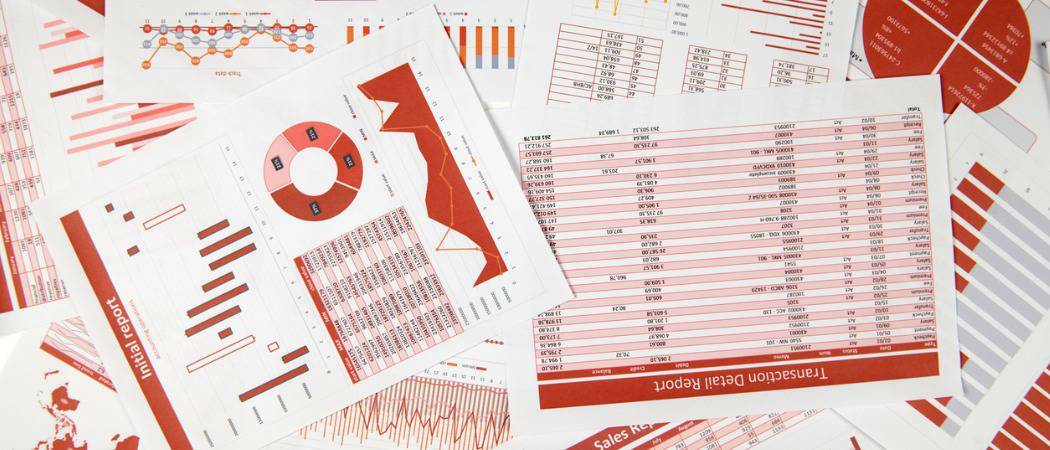
هل تحتاج إلى كتابة رقم كقوة للآخر في مستند Google الخاص بك؟ تعرف على كيفية كتابة الأس في محرر مستندات Google هنا.
يعد محرر مستندات Google تطبيقًا رائعًا لكتابة نص مكتوب عام. ومع ذلك ، في بعض الأحيان ، قد تحتاج إلى إلقاء القليل من الرياضيات هناك. ليس من الواضح دائمًا كيفية كتابة أبسط الأسس ، مثل 32. بمجرد أن تعرف كيف ، فإن إضافة الأس إلى محرر مستندات Google الخاص بك هو نسيم.
هناك عدد من الطرق المختلفة التي يمكنك من خلالها كتابة الأس في محرّر مستندات Google ، اعتمادًا على ما سيكون عليه الأسس. إذا كنت تريد معرفة كيفية كتابة الأس في محرر مستندات Google ، فاتبع الخطوات أدناه.
كيفية كتابة الأس في محرر مستندات Google باستخدام Superscript
الطريقة التي يتم بها كتابة الأس هي أنه يكون حجم خط أصغر من باقي النص ويتم رفعه لأعلى بحيث يكون الجزء العلوي من النص أعلى من باقي النص. يمكنك تحقيق هذا التأثير باستخدام التنسيق المرتفع في محرر مستندات Google.
لكتابة الأس في محرّر مستندات Google باستخدام حرف مرتفع:
- افتح وثيقة جوجل دوكس.
- اكتب الحرف أو الرقم الذي تريده ليكون أساس الأس.
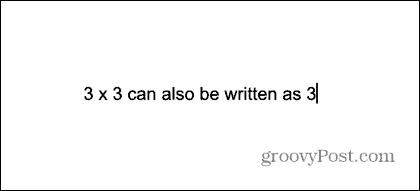
- انقر على شكل قائمة طعام.
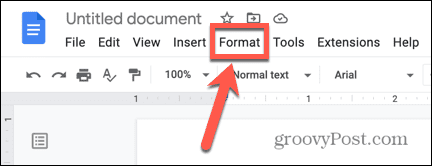
- تحوم فوق نص واختر مرتفع.
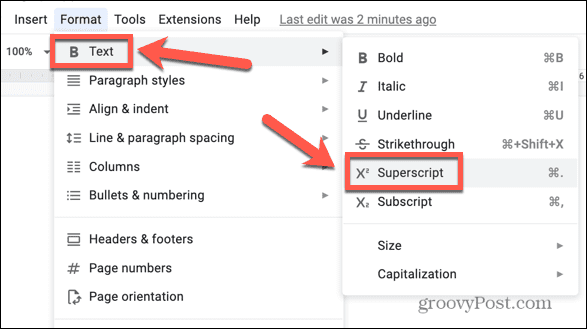
- اكتب الأس الخاص بك.
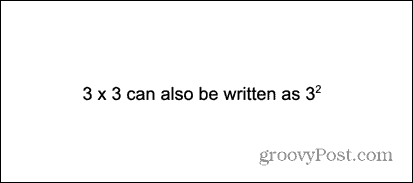
- انقر على شكل القائمة مرة أخرى.
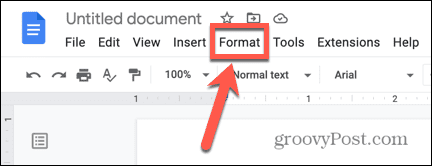
- يختار تنسيق واضح.
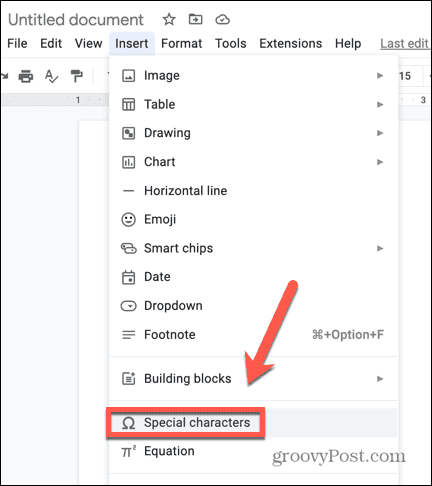
- يمكنك الآن متابعة الكتابة كالمعتاد.
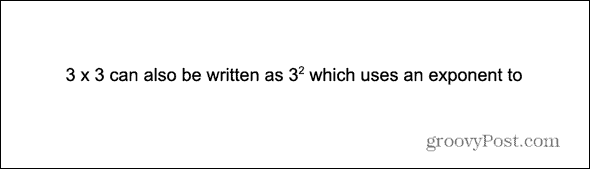
- كرر الخطوات المذكورة أعلاه في كل مرة تريد فيها إضافة أُس جديد في نصك.
كيفية استخدام Superscript مع اختصار لوحة المفاتيح في محرر مستندات Google
يوجد اختصار لوحة مفاتيح لتشغيل التنسيق المرتفع في محرر مستندات Google. يمكن أن يوفر اختصار لوحة المفاتيح هذا الكثير من الوقت إذا كان لديك العديد من الأسس لإضافتها إلى النص الخاص بك.
لاستخدام نص مرتفع في محرر مستندات Google مع اختصار لوحة المفاتيح:
- افتح مستند Google الخاص بك.
- اكتب الحرف الذي تريد استخدامه كأساس للأس.
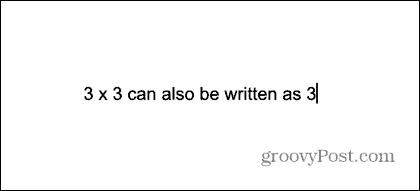
- اضغط على اختصار لوحة المفاتيح السيطرة +. أو كمد +. على Mac لتشغيل التنسيق المرتفع.
- اكتب الأس الخاص بك.
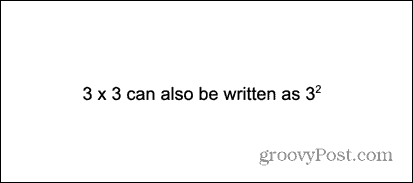
- يضعط السيطرة +. أو كمد +. مرة أخرى لإيقاف تشغيل التنسيق المرتفع.
- استمر في الكتابة كالمعتاد.
كيفية كتابة الأس في محرر مستندات Google باستخدام أحرف خاصة
إذا كنت تستخدم أسًا مكونًا من رقم واحد ، فيمكنك أيضًا إدخال واحد باستخدام حرف خاص. لن تعمل هذه الطريقة إذا لم يكن الأس واحدًا من العدد المحدود للأسس المتاح في مستندات Google.
لكتابة الأس في محرر مستندات Google باستخدام أحرف خاصة:
- افتح المستند الخاص بك.
- اكتب الحرف الذي تريد استخدامه كأساس للأس.
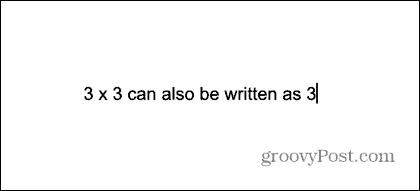
- انقر على إدراج قائمة طعام.
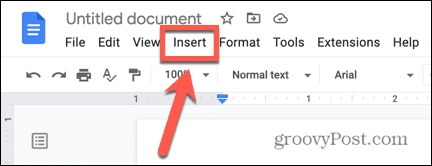
- يختار الشخصيات الخاصة.
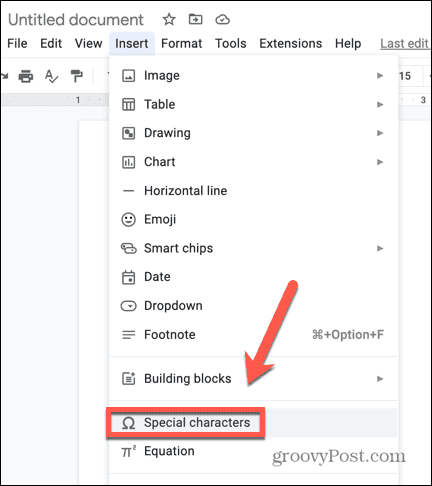
- في المربعات المنسدلة ، حدد رمز و مرتفع.
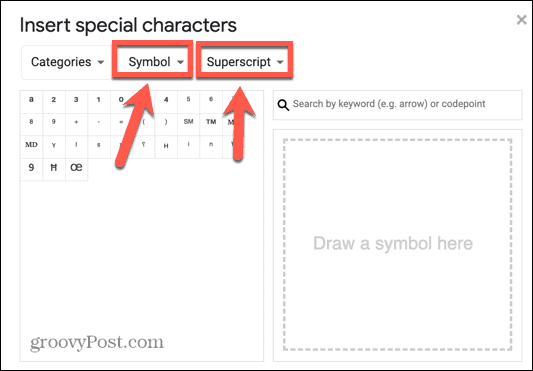
- حدد أحد الأحرف المرتفعة وانقر فوقه.
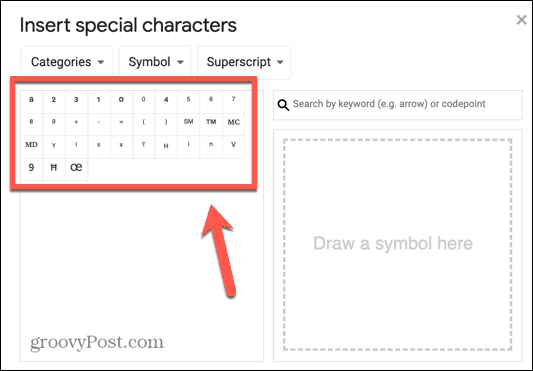
- سيتم إدراج الحرف الخاص في النص الخاص بك. مظهر الحرف الخاص يختلف قليلاً عن النص المرتفع - لا يمتد الأس إلى ما بعد ارتفاع الحرف الأساسي.
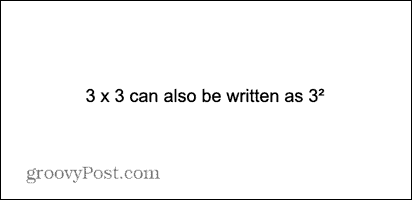
- أقفل ال الشخصيات الخاصة نافذة ومتابعة الكتابة كالمعتاد.
كيفية كتابة الأس في محرر مستندات Google باستخدام أداة المعادلة
يمكنك أيضًا كتابة الأس في محرر مستندات Google باستخدام أداة المعادلة. هذه الطريقة مفيدة بشكل خاص إذا كان الأس الخاص بك هو مصطلح جبري وليس مجرد رقم واحد.
لكتابة الأس في محرر مستندات Google باستخدام أداة المعادلة:
- افتح المستند وضع المؤشر في المكان الذي تريد أن يظهر فيه الرقم الأساسي ، ولكن لا تكتب الرقم الأساسي حتى الآن.
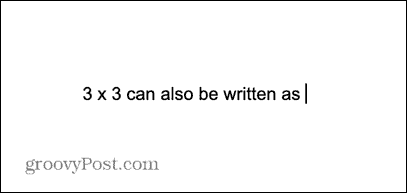
- انقر على إدراج قائمة طعام.
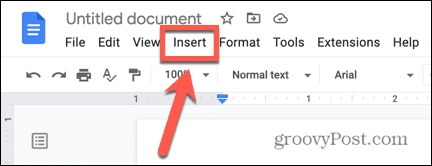
- يختار معادلة.
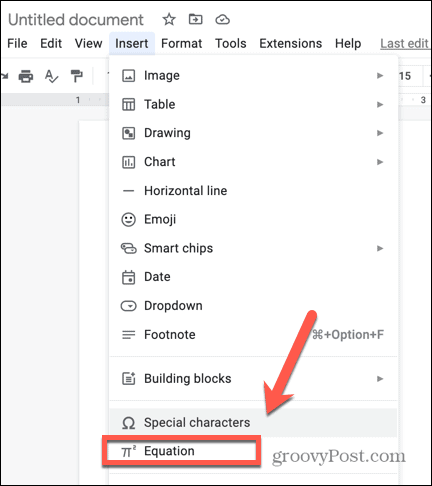
- اكتب رقمك الأساسي ثم اكتب ^ متبوعًا بالأس. على سبيل المثال، 3^2.
- سيتم تحويل النص الخاص بك إلى أس. مرة أخرى ، يبدو هذا مختلفًا بعض الشيء ، حيث يرتفع الأس أعلى بكثير من أعلى الحرف الأساسي.
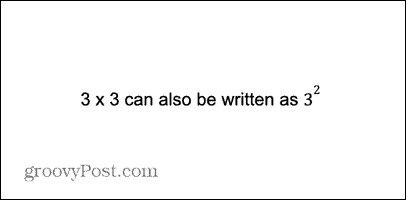
- اضغط على السهم الأيمن مفتاح مرتين للخروج من مربع المعادلة. يمكنك الآن متابعة الكتابة كالمعتاد.
- إذا كنت تريد استخدام مصطلح جبري باعتباره الأس ، فاكتب الرقم الأساسي ، ثم اكتب ^ متبوعًا بالمصطلح الذي تريده باعتباره الأس. على سبيل المثال، 3 ^ 5x + 2.
- كل ما تكتبه بعد ^ سيتم تحويلها إلى نص جبري منسق تمامًا.
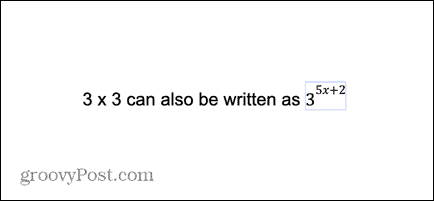
- اضغط على السهم الأيمن مرتين للخروج من مربع المعادلة. يمكنك الآن متابعة الكتابة كالمعتاد.
احصل على المزيد من مستندات Google
يتيح لك تعلم كيفية كتابة الأسس في مستندات Google استخدام المصطلحات الرياضية في مستنداتك دون الحاجة إلى اللجوء إلى تدوين أكثر تعقيدًا ، مثل 3 ^ 2. هناك الكثير من الطرق الأخرى التي يمكنك من خلالها استخدام ميزات مُحرر مستندات Google لجعل المستند الخاص بك يبدو أفضل.
تعرف كيف تخلص من فواصل الصفحات في محرر مستندات Google يكون مفيدًا دائمًا إذا كان النص الخاص بك يتكسر في أماكن محرجة. قد ترغب في ذلك حذف صفحة في محرر مستندات Google دون التأثير على باقي عملك. بامكانك ايضا أضف حدًا في محرر مستندات Google لجعل المستند الخاص بك يبدو أكثر جاذبية.
كيفية البحث عن مفتاح منتج Windows 11 الخاص بك
إذا كنت بحاجة إلى نقل مفتاح منتج Windows 11 الخاص بك أو كنت بحاجة إليه فقط لإجراء تثبيت نظيف لنظام التشغيل ، ...
كيفية مسح Google Chrome Cache وملفات تعريف الارتباط وسجل التصفح
يقوم Chrome بعمل ممتاز في تخزين محفوظات الاستعراض وذاكرة التخزين المؤقت وملفات تعريف الارتباط لتحسين أداء متصفحك عبر الإنترنت. كيف ...
مطابقة الأسعار في المتجر: كيفية الحصول على الأسعار عبر الإنترنت أثناء التسوق في المتجر
لا يعني الشراء من المتجر أن عليك دفع أسعار أعلى. بفضل ضمانات مطابقة الأسعار ، يمكنك الحصول على خصومات عبر الإنترنت أثناء التسوق في ...



